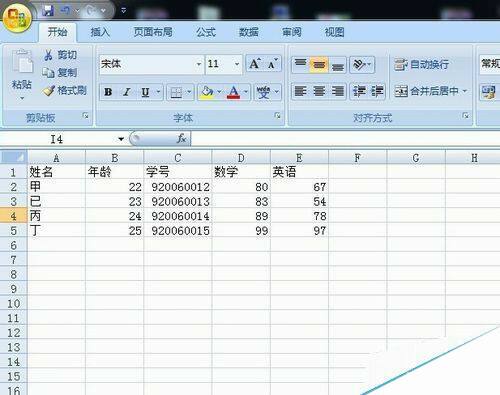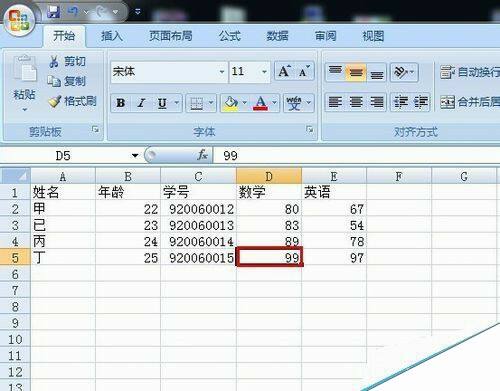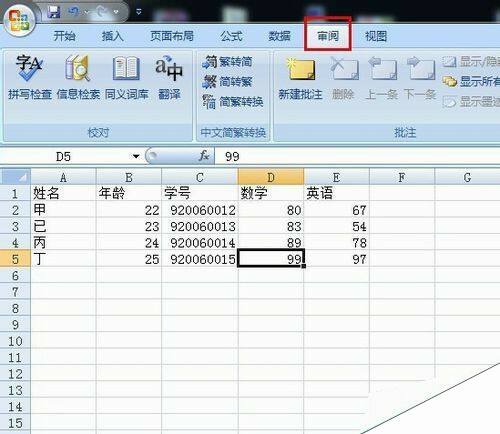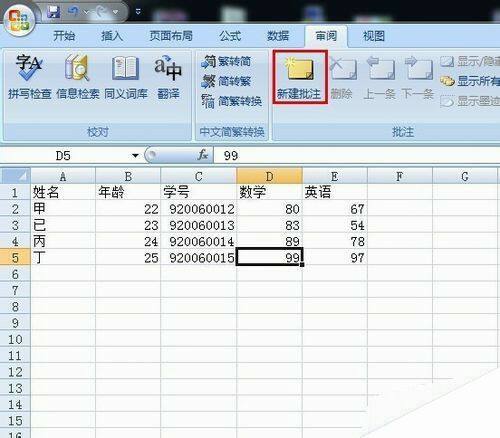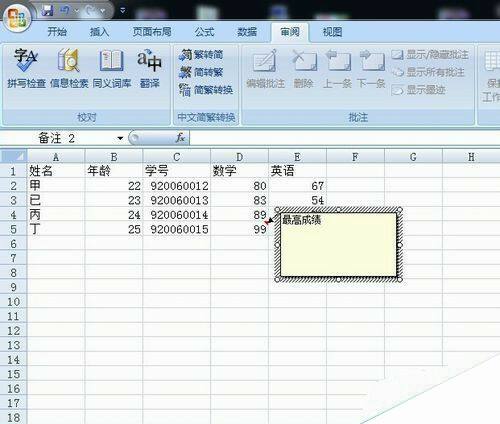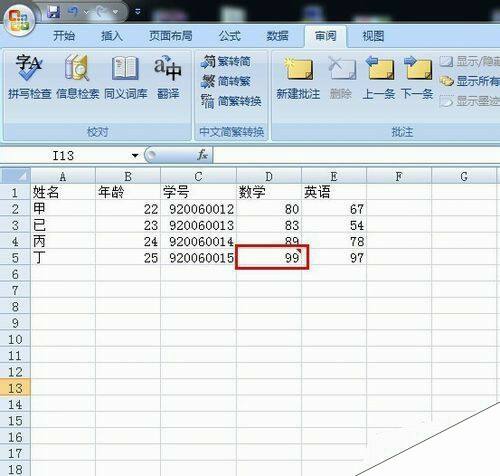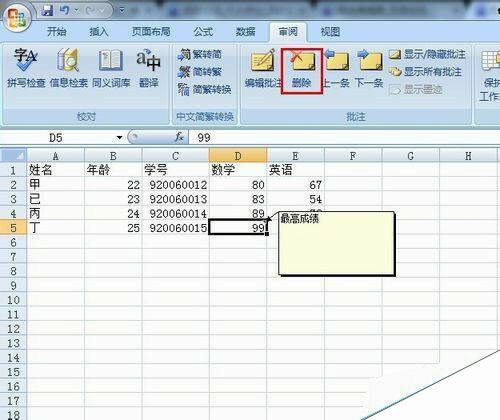在Excel中怎么插入批注呢?
办公教程导读
收集整理了【在Excel中怎么插入批注呢?】办公软件教程,小编现在分享给大家,供广大互联网技能从业者学习和参考。文章包含504字,纯文字阅读大概需要1分钟。
办公教程内容图文
2、比如要在本表中,为数字“99”注释“最高成绩”, 那么首先选中“99”,如下图所示:
3、点击excel上面的“审阅”标签,如下图所示:
4、点击“新建批注”,如下图所示:
5、这个时候,在99这个单元格上就会出现批注框框,您可以再这里输入“最高成绩”,如下图所示:
6、输入完成后, 批注插入完成,这个时候在“99”这个单元格的右上角会出现一个红色的三角形,只要鼠标移动过去,就会显示批注内容。如下图所示:
7、如果要删除批注,只需要选中“99”这个单元格,然后点击“删除”,便可以删除批注。
在制作excel 文档中,插入批注的功能非常重要,可以为阅读者带来极大的方便,大家学会了吗?希望能对大家有所帮助!